Une fois que vous avez ouvert et étiqueté votre image, vous êtes prêt(e) à commencer la retouche.
Voir le résultat
Vous pouvez toujours basculer de l’image améliorée (« après ») vers l’image d’origine (« avant ») pour voir les modifications en maintenant la touche Entrée enfoncée ou en appuyant sur le bouton Original en haut du panneau de commandes.
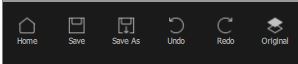
Astuce : vous pouvez toujours revenir en arrière et ajuster la sélection en cliquant sur l’onglet Ajouter & Modifier les Zones. Aucun bouton Continuer ne sera affiché cette fois-ci, vous pouvez simplement cliquer sur une autre section pour continuer la retouche.
Changer le résultat
Lorsque vous commencez à retoucher, aucune modification n’est apportée à votre image.
Vous pouvez modifier l’amélioration de l’image en déplaçant les curseurs de chaque section sur le Panneau Latéral.
Les curseurs sont regroupés en sections qui contrôlent divers aspects de l’image. Certaines ou toutes les étiquettes apparaîtront dans le Panneau Latéral, selon les zones qui ont été ajoutées lors du processus d’identification des zones.
Lorsque vous commencez cette étape pour la première fois, toutes les sections sont fermées. Les sections peuvent être ouvertes ou fermées en cliquant sur leur bouton de titre.
Dans chaque section, il existe un ensemble d’options prédéfinies qui règlent certains ou tous les curseurs sur des valeurs prédéfinies pour obtenir un effet particulier. Vous pouvez les parcourir pour voir certains des types d’améliorations possibles pour votre photo.
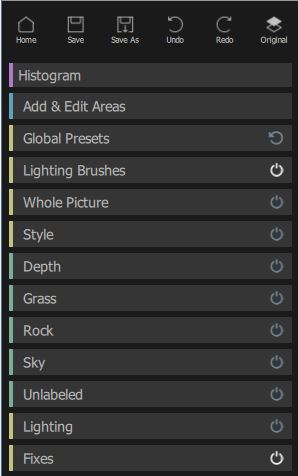
Enregistrer le résultat
Le bouton Enregistrer en haut du panneau de commande vous permet d’enregistrer l’image, de choisir le nom et le type de fichier sous lequel l’enregistrer.